Timbra y gestiona tus complementos de pago en Alegra Facturación - México
El complemento de pago es un documento que debes timbrar como contribuyente cada vez que recibas un pago parcial o total de una factura de venta creada con el método de pago en parcialidades.
Por ejemplo: "La empresa Ejemplar vende productos a crédito y timbra una factura de venta a nombre de su cliente. Cuando el cliente realice el pago, la empresa deberá timbrar el complemento de pago asociado a la factura de venta".
En Alegra Facturación puedes crear y timbrar tus complementos de pago de forma fácil y rápida.
📌Nota:
- Podrás agregar complementos de pago a tus facturas solo cuando el método de pago sea por parcialidades y este timbrada.
👉 Índice:
- Cómo timbrar un complemento de pago desde cero.
1.1. Gestiona tus complementos de pago.
1.2. Administra tus complementos de pago. - Cómo timbrar un complemento de pago desde una factura de venta.
- Cómo sustituir un complemento de pago.
- Cómo cancelar un complemento de pago.
1. Cómo timbrar un complemento de pago desde cero
Sigue estos pasos:
1. Dirígete al menú "Documentos" y selecciona la opción "Complementos de pago".
2. Selecciona el botón "Nuevo pago" y completa la información del formulario. Observa los campos del formulario y su explicación.
3. Haz clic en el botón "Timbrar" para finalizar.
Observa:
💡 También puedes pausar o retroceder el video.
📝 Formulario “Nuevo pago”
A continuación te explicamos los campos más importantes de este formulario:
Más ajustes y opciones de timbrado
- Más ajustes: desde este campo podrás elegir la moneda en que se realizó el pago o el régimen que usarás en el complemento.
- Opciones de timbrado: desde este botón podrás "Guardar sin timbrar" tu complemento de pago.
Configurar folio
- Siguiente folio: corresponde al consecutivo numérico asignado a cada complemento de pago que vas creando.
Datos generales
- Cliente: es la persona o empresa que realizó el pago que estás por timbrar.
🔎 Conoce cómo crear tus clientes en Alegra Facturación. - RFC: corresponde a la identificación RFC de tu cliente, esta se diligencia de manera automática.
- Fecha de creación: es la fecha en la que se crea el complemento de pago.
- Régimen Fiscal: es el conjunto de leyes que rigen una actividad. Los regímenes fiscales se encuentran en los dos tipos de persona (Persona Física y Persona Moral) que encontramos al momento del registro ante el SAT.
- Forma de pago: indica la manera en que se va a recibir el valor del pago, por ejemplo, efectivo, cheque o tarjeta de débito.
- Sustitución CFDI previos: diligencia este campo solo si el complemento de pago que estás creando va a sustituir otro pago ya existente. Conoce más en el paso "Cómo sustituir un complemento de pago".
Facturas pendientes de pago: en esta sección podrás ver todas las facturas relacionadas con el cliente a las cuales puedes aplicar el pago desde el campo "Valor recibido".
Notas: agrega información adicional sobre la venta.
1.1. Gestiona tus complementos de pago
Después de timbrar tus complementos de pago, puedes realizar algunas acciones adicionales para gestionarlos de manera eficiente.
Observa:

📝 Acciones
- Imprimir: genera el comprobante físico del complemento de pago.
- Enviar: envía el complemento de pago a tu cliente por correo electrónico.
-
Cancelar: anula totalmente el complemento de pago porque se timbró con algun error o porque el pago no se logró concretar. Conoce más en el paso "Cómo cancelar un complemento de pago".
Descargar: obtén una copia digital del complemento de pago en formato PDF.
Información de timbre SAT: muestra los datos de timbrado del complemento de pago, como la fecha, versión CFDI, el código UUID y el archivo adjunto en formato XML.
1.2. Administra tus complementos de pago
En Alegra Facturación dispones de una visión general de todos tus complementos de pago, podrás acceder a ellos desde cualquier lugar y en cualquier momento para analizar el desempeño de tu negocio, identificar tendencias, mantener un registro ordenado y tener un mayor control sobre tus pagos.
Observa:
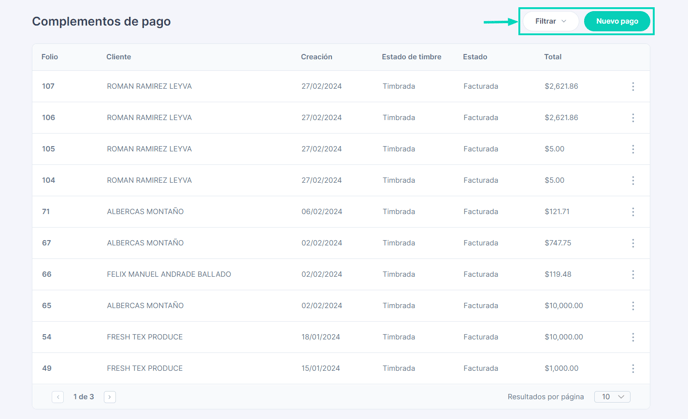
Alegra organiza tus complementos de pago por folio, cliente, fecha de creación, estado de timbre, estado y valor total. Adicionalmente, encontrarás los siguientes íconos:
- Filtrar: para realizar una busqueda específica de tus complemento de pago.
- Nuevo pago: para crear un nuevo complemento de pago.
2. Cómo timbrar un complemento de pago desde una factura de venta
Sigue estos pasos:
1. Dirígete al menú "Documentos" y selecciona la opción "Facturas y tickets".
2. Haz clic en la factura a la cual deseas aplicar el complemento de pago.
3. Desde el botón "Acciones" selecciona "Agregar pago", completa la información del formulario. Observa los campos del formulario y su explicación.
4. Haz clic en el botón "Timbrar" para finalizar.
Observa:
💡 También puedes pausar o retroceder el video.
3. Cómo sustituir un complemento de pago
El proceso es similar a crear un nuevo complemento de pago:
1. Dirígete al menú "Documentos" y selecciona la opción "Complementos de pago".
2. Selecciona el botón "Nuevo pago" y completa la información del formulario. Observa los campos del formulario y su explicación.
3. Diligencia el campo "Sustitución CFDI previos" eligiendo el comprobante de pago que deseas reemplazar.
📍 Nota: solo podrás sustituir complementos de pago en estado "Timbrado". Si el complemento de pago no se ha timbrado aún, puedes cancelarlo directamente y crear uno nuevo en su lugar.
4. Haz clic en el botón "Timbrar" para finalizar.
Observa:
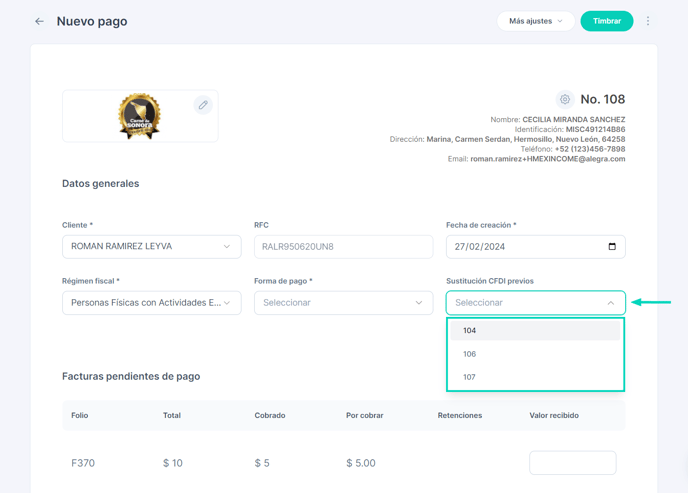
4. Cómo cancelar un complemento de pago
Sigue estos pasos:
1. Dirígete al menú "Documentos" y selecciona la opción "Complementos de pago".
2. Haz clic en el complemento de pago el cual deseas cancelar.
3. Desde el botón "Acciones" selecciona "Cancelar", seguido del motivo específico para la cancelación final.
4. Si estás seguro de cancelar el pago, haz clic en "Confirmar". Después de confirmar, el estado del pago cambiará a "Cancelado".
Observa:
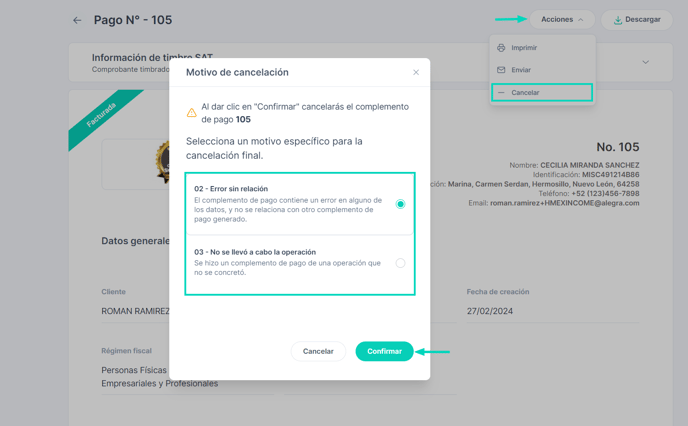
📌 Nota: cancelar un comprobante de pago no significa eliminarlo de Alegra, simplemente queda marcado como cancelado para mantener un registro preciso de tus pagos.
🔎 Artículos relacionados:
- Aprende a timbrar facturas y crear tickets de venta en Alegra Facturación - México.
- Aprende a crear facturas globales en Alegra Facturación - México.
- Crea tus productos y servicios para facturar CFDI 4.0 en Alegra Facturación - México.
- Modifica la información de tu empresa - Alegra Facturación.
- Crea tus cotizaciones en Alegra Facturación - México.
¿Aún no tienes cuenta de Alegra Facturación?
Conoce las soluciones del ecosistema Alegra: Alegra Contabilidad, Alegra POS, Alegra Tienda y Alegra Facturación.
Aprende con nosotros y certifícate de forma gratuita en Alegra Academy.
¡Únete a nuestro foro de Alegra Community! Allí podrás compartir experiencias y aclarar tus dudas sobre facturación electrónica, contabilidad, normatividad y mucho más.
Descubre las funcionalidades más pedidas y entérate de todas nuestras actualizaciones en el blog de novedades.
¡Crece junto a Alegra! Únete a nuestras capacitaciones virtuales y fortalece tus conocimientos en contabilidad, generación de CFDI y más.
Recuerda escribirnos si tienes inquietudes sobre este u otros procesos en Alegra. Nuestro equipo de soporte está listo para ayudarte.


